 |
Stemme- og lydopptaksprogrammet har dukket opp i Windows-operativsystemet i lang tid. Imidlertid har dette programmet gjennomgått en betydelig endring i navn, grensesnitt og mange andre spesialfunksjoner. Dette programmet ble omdøpt av Microsoft til "Lydopptaker", i stedet for "Stemmeopptaker" som i tidligere versjoner av Windows.
Hvis du ønsker å bruke Lydopptaker til å ta opp lyd på den bærbare datamaskinen med Windows 11, følger du trinnene nedenfor:
Trinn 1: Søk først etter nøkkelordet «Opptaker». Klikk på Lydopptaker i listen over resultater som returneres av Windows 11.
 |
Trinn 2: I hovedgrensesnittet til Lydopptaker-applikasjonen, nederst til venstre, kan du fritt velge opptaksenhet. Velg riktig mikrofon før du starter opptaksprosessen hvis du bruker mer enn én mikrofon til å koble til enheten. Etter at du har valgt mikrofonen du vil ta opp, klikker du på Start opptak-knappen med en rød sirkel eller trykker på tastekombinasjonen "Ctrl + R" for å starte opptaksprosessen på enheten.
 |
Merk: Hvis dette er første gang du bruker Lydopptaker, må du gi appen tillatelse før du begynner å spille inn. Ellers vil du ikke kunne spille inn, og appskjermen vil vise en feilmelding når du trykker på opptaksknappen.
 |
Trinn 3: Etter at innspillingsprosessen er fullført, klikker du på Stopp innspilling-knappen med en svart firkant eller "Esc"-tasten på tastaturet for å stoppe innspillingen.
 |
Trinn 4: Nå vil en ny innspillingsfil vises på venstre side av Lydopptaker-applikasjonen. Du kan enkelt lytte til filen på nytt, gi den nytt navn, slette den og dele den.
 |
Trinn 5: Du kan også justere opptakshastigheten slik at den passer dine behov og opptaksformål.
 |
Trinn 6: Hvis du vil tilpasse formatet og kvaliteten på opptaksfilen (juster før opptak), klikker du på ikonet med tre horisontale prikker øverst til høyre i programvinduet, og går deretter til Innstillinger.
 |
I Opptak-delen vil du se at Lydopptaker-applikasjonen tilbyr innstillingsalternativer for opptaksformat i Opptaksformat-delen og lydkvalitet i Lydkvalitet-delen.
 |
[annonse_2]
Kilde


![[Foto] Avslutning av den 14. konferansen til den 13. sentralkomiteen i partiet](https://vphoto.vietnam.vn/thumb/1200x675/vietnam/resource/IMAGE/2025/11/06/1762404919012_a1-bnd-5975-5183-jpg.webp)
















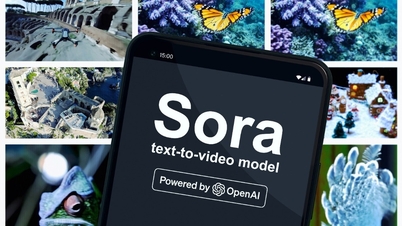





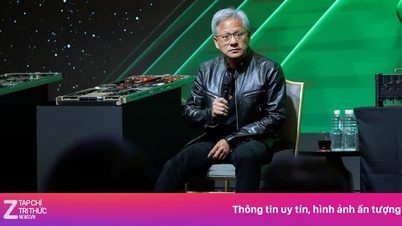





















































































Kommentar (0)